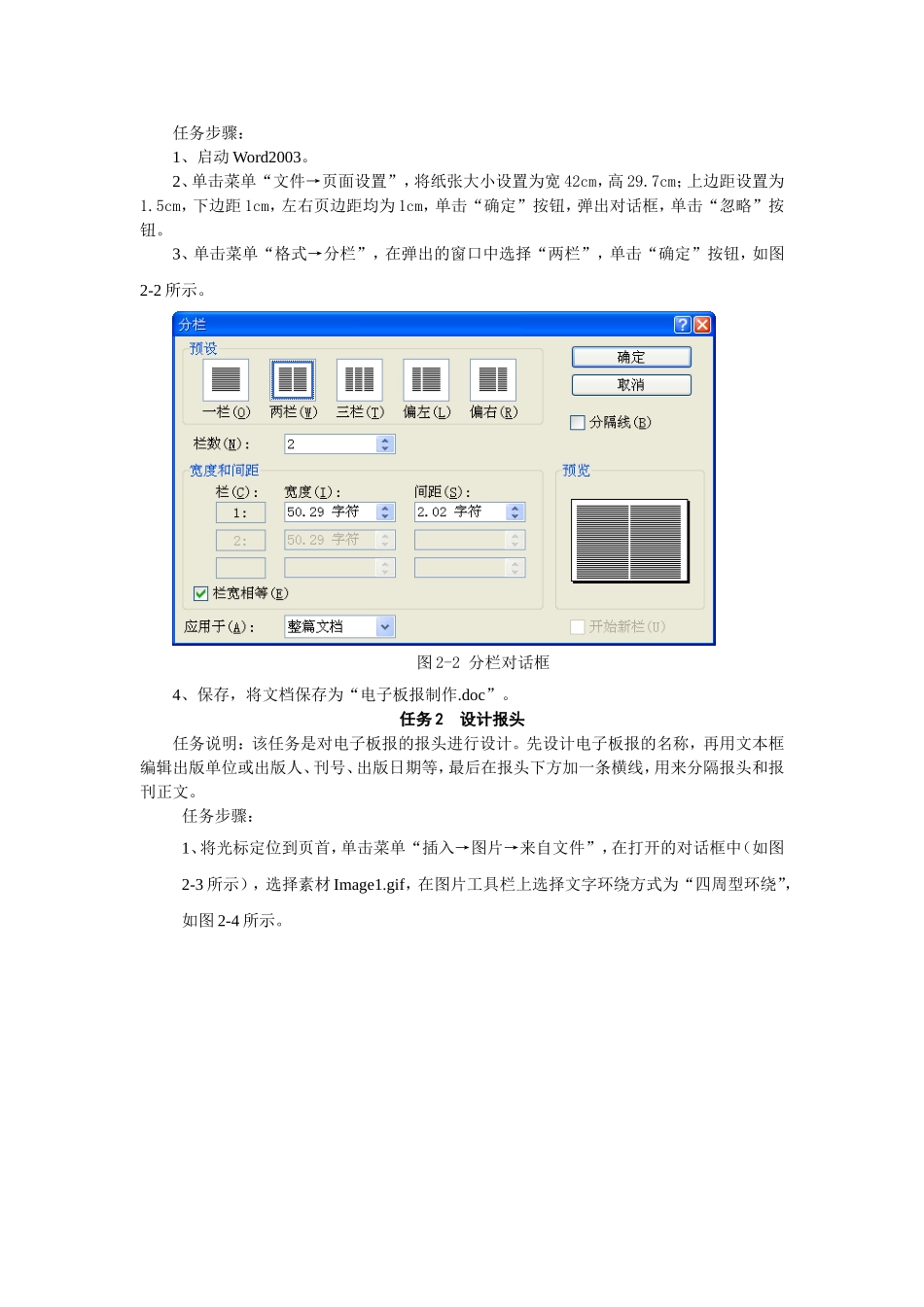项目案例 1 电子板报制作学习目标(1)学会页面、分栏的设置(2)掌握图文混排的编辑(3)掌握文本框的应用(4)掌握艺术字的插入(5)掌握自选图形、线条的应用(6)掌握特殊格式首字下沉的应用(7)掌握表格的处理学习案例本项目案例要求根据提供的素材设计一张电子板报,首先要进行整体布局设计,通常要用到页面设置、分栏、文本框、表格;然后要进行报头的设计排版,包括板报的名称、出版单位或出版人、刊号、出版日期等,所采用的工具有绘图、文本框等;最后要进行版面的设计排版,要设置字体格式、边框和底纹,还要插入图片、艺术字等。本项目案例制作的电子板报如图 2-1 所示。图 2-1 电子板报范文从图 2-1 的效果来看,一般需要以下几个任务:电子板报的整体布局设计、报头的设计、左侧版面的设计以及右侧版面的设计。学习任务任务 1 设计整体布局任务说明:该任务是对电子板报进行整体布局设计,先用页面设置功能设置纸张大小,再用分栏将页面分成左右两个部分。任务步骤:1、启动 Word2003。2、单击菜单“文件→页面设置”,将纸张大小设置为宽 42cm,高 29.7cm;上边距设置为1.5cm,下边距 1cm,左右页边距均为 1cm,单击“确定”按钮,弹出对话框,单击“忽略”按钮。3、单击菜单“格式→分栏”,在弹出的窗口中选择“两栏”,单击“确定”按钮,如图2-2 所示。图 2-2 分栏对话框4、保存,将文档保存为“电子板报制作.doc”。任务 2 设计报头任务说明:该任务是对电子板报的报头进行设计。先设计电子板报的名称,再用文本框编辑出版单位或出版人、刊号、出版日期等,最后在报头下方加一条横线,用来分隔报头和报刊正文。任务步骤:1、将光标定位到页首,单击菜单“插入→图片→来自文件”,在打开的对话框中(如图2-3 所示),选择素材 Image1.gif,在图片工具栏上选择文字环绕方式为“四周型环绕”,如图 2-4 所示。图 2-3 插入图片对话框图 2-4 图片工具栏2、参照范文,输入电子板报的名称“环保园地”,单击菜单“格式→字体”,在弹出的窗口中,将其字体设置为华文行楷,字号设置为小初号,颜色设置为绿色,如图 2-5 所示;设置字符缩放 150%,如图 2-6 所示。图 2-5 字体设置对话框图 2-6 字符间距对话框3、单击菜单“视图→工具栏→绘图”,打开绘图工具栏,单击绘图工具栏上的按钮“文本框”,拖放出一个大小适中的文本框。参照范文,在文本框内依次输入主办单位、编辑、日期等内容。4、...